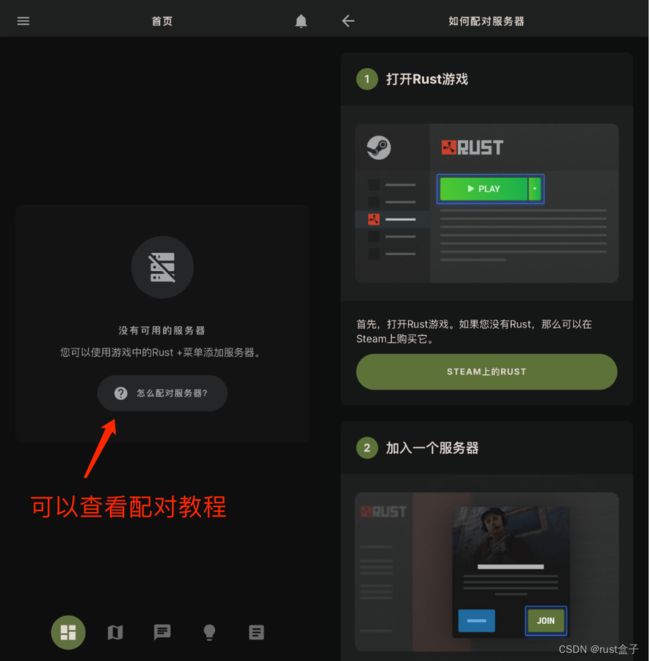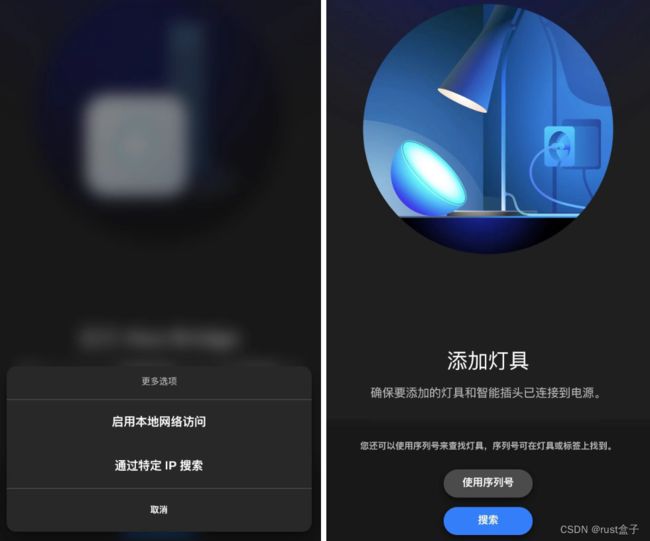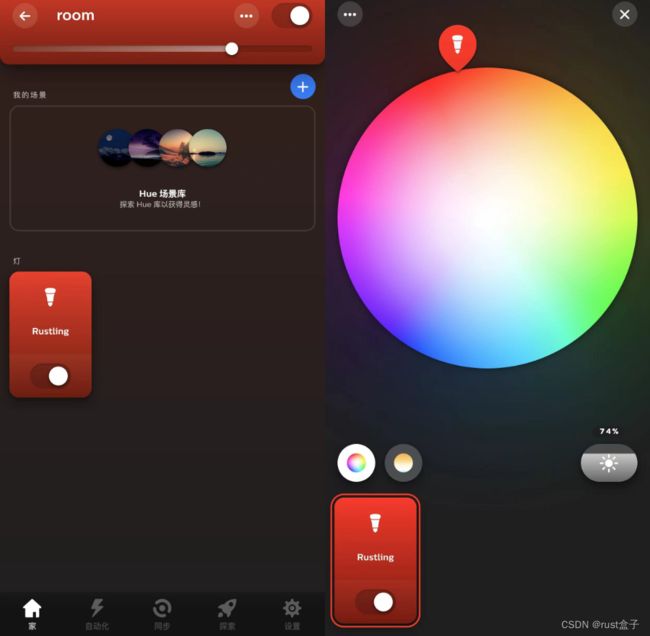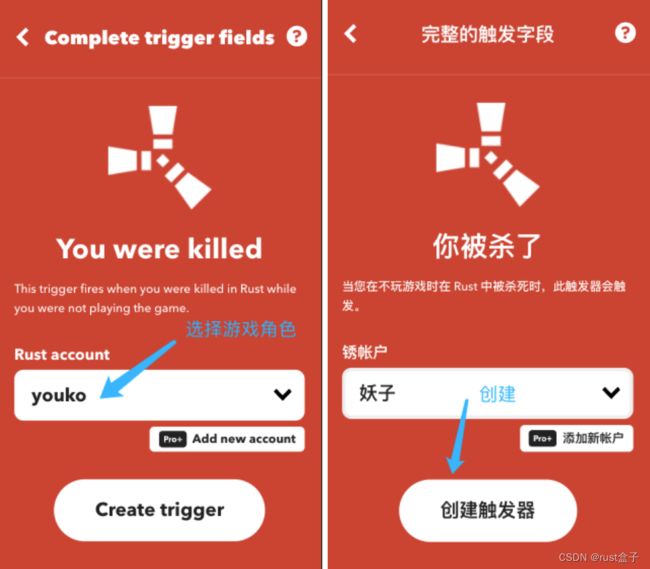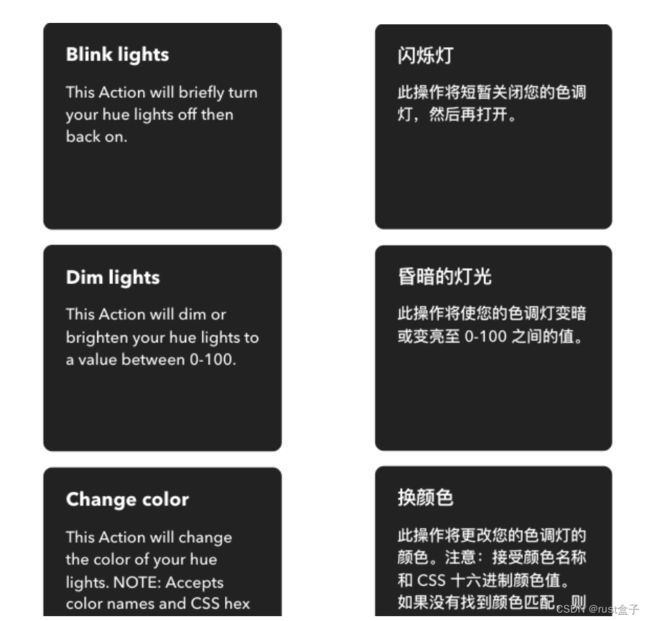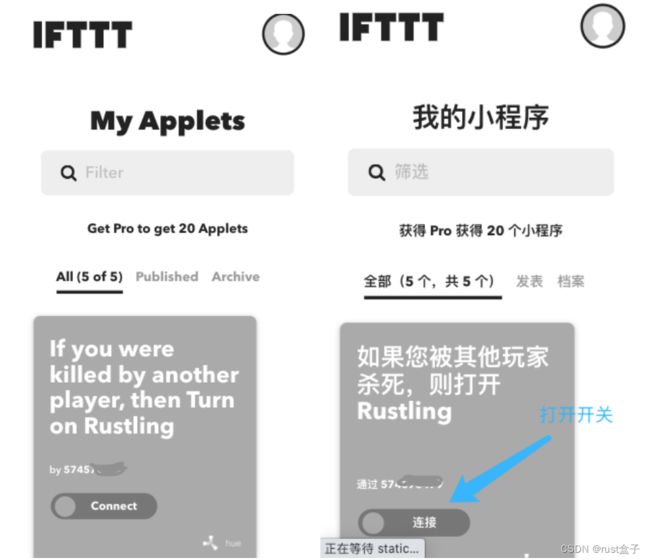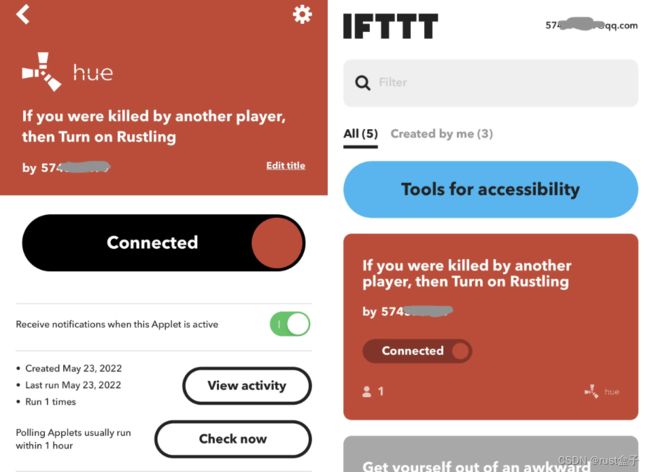Rust+物联网智能报警方案、Rust腐蚀智能电路教程
一般我们使用较为频繁的是Rust+ app的通知功能,Rust+配对服务器后可以实现各种触发事件的消息通知。(例如死亡通知、抄家预警、队友上线通知、智能电路报警等)这些是Rust+与游戏电路结合实现的效果。
Rust+物联网智能报警方案
除了这些外,Rsut+还支持连接家里的智能设备实现物联网交互功能。Rust+与国外接口服务平台IFTTT(if this then that)做了数据对接,同样国外很多常用应用等都接入了该平台。这样Rust+就可以借助IFTTT与其他应用交互啦,下面就介绍一下我使用的Rust物联网智能报警灯方案!
一、实现后的效果:
在Rust游戏中(例如选择离线)当我的游戏角色被杀时,Rust+会向我的手机发送报警信息并且书桌上的台灯自动亮起红灯。
游戏角色被杀红色报警灯自动亮起
当队友上线时自动亮起绿灯
触发我的智能报警电路时灯变蓝
二、准备工作
(一)、准备好惠普Hue智能设备及Rust相关APP
(1)智能设备我选的是Hue炫彩灯泡,你可以把灯泡接入到台灯、床头灯或者吊顶灯上,也可以选择惠普的其他Hue炫彩灯具(例如:灯带、吊顶灯、氛围灯等)。
惠普Hue炫彩智能基础设备
惠普Hue炫彩智能灯需要惠普桥接器(最新是2.1版的、2.0、1.0版)的支持。
选择Hue其他灯具打造的独特氛围桌面
(2)除了智能灯具外,主角还有Rust+及Hue、IFTTT的APP。
需要在应用商店下载惠普Hue(连接智能设备调节灯光)、Rust+(连接游戏服务器发送报警通知)、IFTTT(可以单独下载APP或者在Rust+中登录IFTTT账户)。
三、实现配置步骤
(一)、Rust+与服务的配置与关联
1、苹果用户可以在App Store中下载、安卓用户可以在对应商店、谷歌商店,或Rust盒子公众号中下载。
2、安装好后,首次启用需要登录Steam账户,受网络限制,大部分地区需要挂加速才能正常登录。
3、经过测试,苹果手机成功率比较高的免费加速器有(小黑盒加速器、UU加速器、其他梯子类)加速应用选择Steam应用。安卓手机可选择(小黑盒加速器、UU加速器、Steam++加速器、其他梯子类),加速选择Steam应用(应用或者网页)。首次登录成功后即可断开加速器,再次使用也无需再挂加速器。
加速器选择加速steam
4、挂上加速器后登录Steam账户。
登录steam账户
5、登录成功后会进入Rust+ 主界面,显示没有可用服务器,这是因为还没与游戏关联,可以查看官方的关联教程。
与游戏配对教程
6、与服务器配对很简单,加入游戏服务器后,按一下ECS键可切换到游戏菜单界面,可以看【配套应用】菜单,点击后在右侧界面点击配对即可,此时手机app会收到配对通知,点击链接即可。
此步是关键
7、Rust+与服务器配对成功后实际上已经可以实现手机端通知报警的各种功能。
(二)、飞利浦HUE智能灯配置
1、将桥接器通电并使用网线联网(插路由器上)。
三个灯光都亮了就安装成功了
2、打开刚才下载好的Hue APP,选择添加Hue Bridge(手机需要和桥接器连接在同一个WIFI下,如果自动搜索找不到设备就打开电脑,在网络里看一下桥接器IP地址,在Hue APP中选择更多选项手动输入IP配对),按压中间按钮,连接成功。
搜索并连接桥接器
3、添加并配置灯具。
灯具也可以通过印在灯泡上的序列号进行添加
4、将Hue APP与桥接器配对好后,并连接了智能灯具,就可以在Hue APP中进行发光颜色和场景配置啦。
可在Hue中实时控制灯泡的颜色及亮度
到此Hue智能设备也配置完成,接下来使用IFTTT将Rust+与Hue APP进行配对。
(三)、Rust+与Hue智能设备配对
Rust+与飞利浦Hue是2套生态,借助IFTTT平台实现了Rust游戏数据与Hue智能设备的数据通信。
1、打开Rust+ 个人设置中心
在Rust+中点击IFTTT
登录后创建事件
IFTTT平台也需要注册账户,注册好后就可以登录,登录完可以看见其他玩家分享的关联事件,例如下图:
利用游戏中的智能电路触发
其他触发事件
事件关联游戏角色
当然我们也可以新建自定义事件,如上图在IFTTT中登录steam后可以关联当前游戏角色。
设置好RUST里的触发事件(IF事件)后,再设置然后事件(Then That),点击ADD添加,在应用搜索里搜Hue,选择飞利浦Hue应用进行设置。
选择或者新建响应事件
其他响应事件
Hue应用里也有很多已存在的响应事件,如上图。当然也可以自定义响应事件 ,选择好响应事件后即可配置响应事件的设备,点保存。
选择执行响应事件的设备
保存好响应事件后点击连接开启。
在IFTTT中选择开启连接
IFTTT配置好Rust+与Hue的配置后开启连接,这样Rust+中的报警事件就可以发送到Hue中控中控制智能灯的动作了,好了一切准备好后可以先测试一下,没问题就可以下线睡觉啦!